通过Excel的“格式刷”按钮来快速复制格式
2014年03月04日 15:42 发布来源:Excel网
在编辑工作表内容的格式时,若有多处单元格的格式需要设置成相同格式时,可以通过Excel的“格式刷”按钮来快速复制格式。操作步骤如下:
步骤1 选择需要复制其格式的单元格,然后单击“开始”功能选项,再单击“剪贴板”功能组中的“格式刷 ”工具按钮,如图1所示。

图1
步骤2 择需要复制格式的单元格,如图2、图3所示。
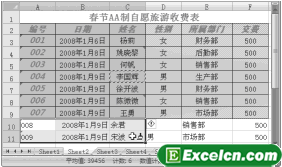
图2
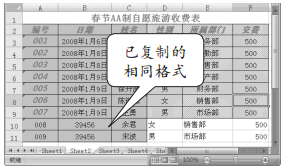
图3
格式刷可复制所选择单元格中的字体、字号、颜色、字形、图案、边框等格式。
在Excel默认状态下,通过Excel的“格式刷”按钮来快速复制格式,单击一次“格式刷”按钮,只能复制一次格式。若需要连续多次复制相同的格式时,用户可双击“格式刷”按钮,这样就可将选择的目标单元格格式连续复制给其他需要格式的单元格。格式复制完成后,按Esc键,鼠标指针由形状变为形状。
原创文章如转载请注明:转载自Excel学习网 [ http://www.excelxx.com/]
需要保留本文链接地址:http://www.excelxx.com/jiaocheng/excel2007/263.html
需要保留本文链接地址:http://www.excelxx.com/jiaocheng/excel2007/263.html
相关教程:
经典Excel学习视频及教程推荐:
Excel优秀工具推荐:
小工具推荐:
